怎么使用telnet命令查看端口通不通

使用方法:
telnet 【ip地址】 【端口号】
例如:
在dos界面输入命令:
telnet 127.0.0.1 8080
如下图说明不通。
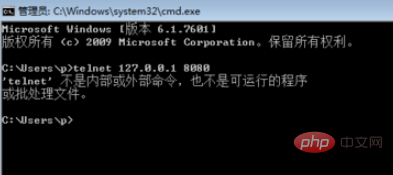
推荐教程:windows教程
Atas ialah kandungan terperinci 怎么使用telnet命令查看端口通不通. Untuk maklumat lanjut, sila ikut artikel berkaitan lain di laman web China PHP!

Alat AI Hot

Undresser.AI Undress
Apl berkuasa AI untuk mencipta foto bogel yang realistik

AI Clothes Remover
Alat AI dalam talian untuk mengeluarkan pakaian daripada foto.

Undress AI Tool
Gambar buka pakaian secara percuma

Clothoff.io
Penyingkiran pakaian AI

AI Hentai Generator
Menjana ai hentai secara percuma.

Artikel Panas

Alat panas

Notepad++7.3.1
Editor kod yang mudah digunakan dan percuma

SublimeText3 versi Cina
Versi Cina, sangat mudah digunakan

Hantar Studio 13.0.1
Persekitaran pembangunan bersepadu PHP yang berkuasa

Dreamweaver CS6
Alat pembangunan web visual

SublimeText3 versi Mac
Perisian penyuntingan kod peringkat Tuhan (SublimeText3)

Topik panas
 1378
1378
 52
52
![Telnet dalam Tutorial Lengkap Windows 11 [Pemasangan/Pendayaan dan Penyelesaian Masalah]](https://img.php.cn/upload/article/000/000/164/168476253791019.jpg?x-oss-process=image/resize,m_fill,h_207,w_330) Telnet dalam Tutorial Lengkap Windows 11 [Pemasangan/Pendayaan dan Penyelesaian Masalah]
May 22, 2023 pm 09:35 PM
Telnet dalam Tutorial Lengkap Windows 11 [Pemasangan/Pendayaan dan Penyelesaian Masalah]
May 22, 2023 pm 09:35 PM
<p>Telnet ialah singkatan daripada "Rangkaian Terminal". Ia adalah protokol yang boleh digunakan pengguna untuk menyambungkan satu komputer ke komputer tempatan. </p><p>Di sini, komputer tempatan merujuk kepada peranti yang memulakan sambungan dan komputer yang disambungkan ke komputer tempatan dipanggil komputer jauh. </p><p>Telnet dijalankan pada prinsipal klien/pelayan, dan walaupun ia sudah lapuk, ia masih digunakan oleh ramai orang pada tahun 2022. Ramai orang telah pun bertukar kepada sistem pengendalian Windows 11, iaitu sistem pengendalian terkini yang ditawarkan oleh Microsoft. &
![Soundbar dikesan sebagai skrin monitor pada Windows PC [Betulkan]](https://img.php.cn/upload/article/000/465/014/170835733166289.jpg?x-oss-process=image/resize,m_fill,h_207,w_330) Soundbar dikesan sebagai skrin monitor pada Windows PC [Betulkan]
Feb 19, 2024 pm 11:42 PM
Soundbar dikesan sebagai skrin monitor pada Windows PC [Betulkan]
Feb 19, 2024 pm 11:42 PM
Pada PC Windows, sesetengah pengguna telah mendapati bahawa Soundbar dikenali sebagai monitor apabila disambungkan ke port HDMI. Ini mungkin menyebabkan kekeliruan, tetapi penyelesaiannya bukan satu-satunya. Cara Menyambung Bar Bunyi ke PC melalui HDMI Kebanyakan bar bunyi menggunakan sambungan audio HDMI, optik atau 3.5mm. Jika bar bunyi anda hanya menyokong sambungan HDMI, ia mesti disambungkan ke port HDMI berlabel HDMIARC. Banyak TV atau monitor biasanya dilengkapi dengan berbilang port HDMI, salah satunya harus menyokong protokol ARC yang mematuhi standard HDMI. Dalam erti kata lain, HDMI ialah antara muka yang digunakan untuk menghantar audio dan video Jika peranti tidak mempunyai port HDMI, pertimbangkan untuk menggunakan monitor.
 Ajar anda cara mendayakan perkhidmatan telnet dalam win11
Dec 27, 2023 am 10:23 AM
Ajar anda cara mendayakan perkhidmatan telnet dalam win11
Dec 27, 2023 am 10:23 AM
Apabila kami melakukan operasi sambungan jauh, kami mungkin perlu mendayakan perkhidmatan telnet sebelum kami boleh meneruskannya, namun, selepas mengemas kini sistem, ramai orang tidak dapat mencari cara untuk mendayakan perkhidmatan telnet win11. Cara membuka perkhidmatan win11telnet: 1. Pertama, kita buka "Start Menu" di bahagian bawah, seperti yang ditunjukkan dalam rajah 2. Kemudian buka "Settings" 3. Kemudian masukkan tetapan "Application" di sebelah kiri. 4. Kemudian buka "Ciri Pilihan" di sudut kanan atas 5. Selepas membukanya, tatal ke bawah dan buka "Lagi Ciri Windows". 7. Akhir sekali tunggu Selepas sistem selesai membuat perubahan, anda boleh memulakan perkhidmatan telnet.
 Bagaimana untuk menyemak sama ada port pelayan jauh dibuka di Linux
Mar 21, 2023 am 09:50 AM
Bagaimana untuk menyemak sama ada port pelayan jauh dibuka di Linux
Mar 21, 2023 am 09:50 AM
Bagaimana untuk menyemak sama ada port pelayan jauh dibuka di Linux: 1. Gunakan arahan "nmap ip -p port" untuk menyemak sama ada port terbuka Perintah khusus adalah seperti "nmap 172.17.193.18 -p 5902"; . Gunakan arahan "nc -v ip port" Periksa sama ada port dibuka.
 Cara menggunakan arahan telnet
Nov 06, 2023 pm 02:58 PM
Cara menggunakan arahan telnet
Nov 06, 2023 pm 02:58 PM
Penggunaan arahan Telnet: 1. Buka antara muka baris arahan 2. Masukkan arahan telnet, diikuti dengan alamat IP atau nama domain hos sasaran untuk disambungkan 3. Tekan kekunci Enter, dan telnet akan cuba membuat sambungan dengan hos sasaran; 4. Jika sambungan berjaya, anda akan melihat mesej selamat datang atau gesaan log masuk 5. Masukkan nama pengguna dan kata laluan untuk log masuk ke hos sasaran; dan operasi sama seperti operasi pada komputer tempatan 7. Selepas menyelesaikan operasi, anda boleh menggunakan arahan khusus untuk keluar dari sesi telnet.
 Apakah port com1 dan com2?
Aug 25, 2022 am 10:53 AM
Apakah port com1 dan com2?
Aug 25, 2022 am 10:53 AM
com1 dan com2 ialah port komunikasi bersiri, dirujuk sebagai port bersiri pada umumnya mempunyai dua antara muka bersiri COM, yang biasanya digunakan untuk menyambungkan tetikus, yang merupakan peranti komunikasi antara muka bersiri merujuk kepada penghantaran data secara berurutan. yang dicirikan oleh komunikasi Litar ini mudah, dan hanya sepasang talian penghantaran boleh mencapai komunikasi dua hala.
 Perintah telnet Win10 tidak sah
Jan 09, 2024 am 08:25 AM
Perintah telnet Win10 tidak sah
Jan 09, 2024 am 08:25 AM
Pengguna yang telah menggunakan sistem win10 untuk masa yang lama telah menemui bahawa sistem secara tidak dapat dijelaskan akan memunculkan gesaan bahawa telnet bukan arahan dalaman atau luaran semasa penggunaan biasa Ramai pengguna bermasalah dengan perkara yang tidak diketahui ini , telnet bukan arahan dalaman Atau masalah arahan luaran sebenarnya sangat mudah Hari ini, editor telah membawakan anda penjelasan terperinci dengan gambar dan teks, mari kita lihat. Tutorial grafik tentang cara menyelesaikan masalah bahawa telnet bukan perintah dalaman atau luaran dalam sistem win10: Langkah-langkah operasi: 1. Di bawah antara muka program, pilih "Hidupkan atau matikan ciri Windows", seperti yang ditunjukkan dalam rajah di bawah: 2. Dalam kotak dialog yang dibuka, cari " Klien Telnet" dan semaknya. Akhir sekali klik "OK" dan tunggu beberapa minit, sistem akan
 Bagaimana untuk menutup port 445 dalam Win11
Jul 04, 2023 pm 12:17 PM
Bagaimana untuk menutup port 445 dalam Win11
Jul 04, 2023 pm 12:17 PM
Bagaimana untuk menutup port 445 dalam Win11? Port No. 445 ialah port TCP, folder kongsi dan port pencetak, yang menyediakan perkhidmatan perkongsian fail atau pencetak dalam LAN. Baru-baru ini, sesetengah pengguna Win11 ingin menutup port 445, jadi bagaimana mereka harus melakukannya? Ramai rakan tidak tahu bagaimana untuk beroperasi secara terperinci Editor di bawah telah menyusun operasi terperinci untuk menutup port 445 dalam Win11 Jika anda berminat, ikuti editor untuk membaca di bawah. Operasi terperinci untuk menutup port 445 dalam Win11 1. Mula-mula, tekan kombinasi kekunci Win+S, atau klik ikon carian pada bar tugas bawah untuk membuka tetingkap carian Windows, masukkan Windows Firewall di bahagian atas, dan kemudian klik pilihan terbaik yang diberikan oleh sistem.




